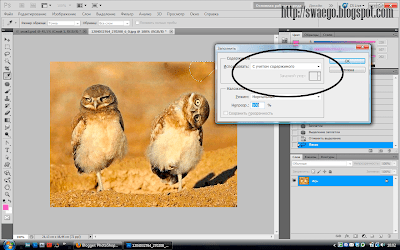В этом уроке покажу,как добавить фотографии таинственности и мягкости.Как обычно,всё просто и за пару движений.И так… Открываем фото.Пусть это будет Скарлетт Йохансон(Scarlett Johansson).Делаем копию слоя Ctrl+J. Применяем Размытие по Гауссу в 10 пикселей и переводим слой в режим Перекрытие.Получаем уже неплохое фото.Но для этого урока мне нужно добавить не только мягкий эффект,но и добавить холодные тона.Для этого нажимаю Ctrl+U и…

Photoshop for all
Уроки Фотошоп, уроки по фотографии, видеокурсы по Фотошопу и фотосъёмкеУроки Photoshop
Инструментов для удаления ненужного в Фотошопе несколько.Наиболее используемые,это Штамп и Заплатка. 1.Заплатка.Тут всё просто,выделяете то,что надо удалить,перетаскиваете выделение на тот участок,который заменит выделенное,но на такой,который наиболее подходит для этого.Отпускаете мышь,и выделенное превратится в заменённое. 2.Штамп.И здесь всё просто.Принцип тот же,выбираете участок для замены,зажимаете Alt и клик,наводим на ненужный участок и ещё клик. Для счастливых обладателей CS 5 задача вообще упрощенна,любым…
В продолжении темы .И тут ещё. В Фотошоп много способов избавиться от ненужного фона.Есть ещё один инструмент,которым редко пользуются,просто по незнанию.В этом примере покажу-расскажу,как же использовать Фоновый Ластик.Тут в принципе всё просто. Открываем фото,у которого надо удалить фон.Теперь берём Пипетку и кликаем по лепесткам цветка(так мы выделим цвет,который у нас остаётся) Вот,а теперь настраиваем ластик.Сверху,в панели,собственно настройки ластика.Вот с допуском…
В данном примере покажу,как за минуту сменить лето на осень. Открываем летнее фото.Затем меню Изображение-Коррекция-Микширование каналов,и ставим значения на красном -50 200 -50Всё.Получаем осеннее фото.
Открываем фото.Создаём новый слой Ctrl+Shift+N.Заливаем его подходящим цветом,в моём случае #fcb4ff,переводим в режим Экран,берём мягкий Ластик(снижая непрозрачность) и убираем лишнее.Создаём новый слой и заливаем другим цветом,например #e1fdff.Опять в Экран и ластиком чистим.На новом слое добавляем какие-нибудь кисти,пишем текст. Получаем вот что:
Функция Уровни в Фотошопе имеет очень весомое значение,с их помощью можно добиваться впечатляющих результатов.В данном примере покажу некоторые настройки.Сразу скажу,что для каждой фотографии значения индивидуальны,да и к тому же,всё зависит от того,что Вы хотите получить в итоге.И так,один из примеров… Открываем фото.Делаем копию слоя Ctrl+J.Создаём новый корректирующий слой-Уровни,нажав соответствующую кнопку в палитре слоёв,и настраиваем:Теперь берём копию(которую вначале делали)и перетаскиваем на…
Открываем фото.Делаем копию слоя Ctrl+J.Далее Изображение-Коррекция-Яркость/Контраст.(настройки индивидуальны)Открываем Цветовой баланс,Ctrl+B.Добавляем новый Слой-Корректирующий слой-Карта градиентаПереходим на слой с фото. Далее Фильтр-Текстура-Зерно.Теперь понадобится текстура старой бумаги,используйте или свою или мою…Переносите на фото,с помощью Ctrl+T подгоняете размер и в режим Умножение.Теперь сливаем все слои Ctrl+Shift+E. Теперь идём Изображение-Коррекция-Фотофильтр.Вот и всё.А можно изначально,после применения фильтра-Зерно обесцветить фото Ctrl+Shift+U.
Как известно в новом Фотошопе уже нет фильтра Extract,впрочем у меня например и в CS 4 уже не было,с его функциями вполне справляется функция Уточнить край.В этом примере покажу как пользоваться этой штукой. Открываем фото,инструментом Быстрое выделение обводим объект,необязательно аккуратно и полностью,но примерно полностью.Нажимаем кнопку Уточнить край. Изначально выглядит не очень. Теперь самое интересное.Просто обводим контур,в моём случае,котёнка,и получаем:Во время…
Первым делом надо нарезать видео,т.е.вырезать нужный кусок,делается это например,в Virtual Dub,Windows Movie Maker и т.д.Нарезаем-сохраняем. Открываем Фотошоп,меню Файл-Импортировать-Кадры видео в слои(File -Import — Staff of video in layers).Выбираем своё видео,затем В появившемся окне или выбираем кадры(зажав Шифт)или забираем все. Теперь уменьшаем Изображение-Размер изображения.Ставим 50-100 пикселей(не забываем про галочку сохранения пропорций).Затем Изображение-Размер холста,ставим 100*100 пикселей. Открываем Окно-Анимация. И ставим время без…
Открываем фото,я взял за основу фотографию неба. Создаём новый слой. Инструментом Перо ставим две точки и делаем кривую.Выбираем мягкую кисть,ставим нужный диаметр,цвет белый,опять перо,ПКМ и Выполнить обводку с Имитацией нажима.Потом опять ПКМ и Удалить контур.Применяем стили слоя Перекрытие градиентом.Переходим на слой Небо и применяем два фильтра Рендеринг_Блики.Инструментом Прямоугольная область на новом слое делаем кучу прямоугольников,жмём ПКМ и Трансформация выделенной области,потом…
Берём фото и переносим на новый чёрный документ 1280 на 1024 пикселя.Моё фото уже готовое,так как это я…Вы берёте любое обработанное в подобном плане,на чёрном фоне. Теперь новый слой и делаем выделение,жмём ПКМ и Трансформировать выделенную область,крутите вот так:Опять ПКМ и Наклон,чтобы концы выделения были ромбовидные.Заливаете любым видимым цветом,это не важно пока.Далее копия слоя и перетаскиваете полоску в другое место,и…
Создаём новый документ,например 1280 на 1028 пикселей,заливаем чёрным цветом.На время о нём забудем.Теперь будем делать новую кисть,создаём документ 200 на 50 пикселей с прозрачным фоном.Выделяем прямоугольник.Жмём ПКМ и выбираем Трансформировать выделенную область,потом ПКМ и Наклон,тянем за углы,получаем:Заливаем чёрным,D,потом Alt+Backspace и снимаем выделение Ctrl+D.Идём в Редактирование-Определить кисть.Сохраняем. Возвращаемся на основной документ.Выбираем только что созданную кисть и будем её настраивать.Создаём новый слой…
Первым делом находим подходящую фотографию и любыми средствами отделяем объект от фона. Теперь создаём новый документ 1280 на 1024 пикселей,заливаем его чёрным цветом,D потом Alt+Backspace. Переносим объект на фон. Создаём новый корректирующий слой Цветовой тон/Насыщенность и уменьшаем эту самую насыщенность. Создаём новый слой Ctrl+Shift+N,берём мягкую кисть 100 пикселей (непрозрачность 10-30)и разными цветами обводим объект.Переводим слой в Линейный осветлитель. Настраиваем Кривые…
Теперь делаем вот такую анимацию. Создаём документ,заливаем градиентом и пишем текст. Теперь новый слой Сtrl+Shift+N.Берём инструмент Градиент. И заливаем. Зажимаем Ctrl и кликаем по миниатюре текстового слоя.Появилось выделение,переходим на верхний слой(с градиентом) и добавляем ему слой-маску. Отключаем видимость текстового слоя. Убираем связь слоя с маской(нажав на значок цепи) Выделяем миниатюру с градиентом,берём инструмент перемещение и перетаскиваем градиент влево. Переходим в…
Как сделать вот такую анимацию?Сейчас сделаем.Создаём новый документ 500 на 100 пикселей(например).Заливаем его градиентом. Делаем новый слой Ctrl+Shift+N.Берём инструмент Перо и рисуем контур линии. Выбираем мягкую кисть 5 пикселей,ставим нужный цвет.Снова выбираем Перо,жмём ПКМ и Выполнить обводку контура с Имитацией нажима.Затем ПКМ и Удалить контур. Делаем(каждый раз на новом слое) по этому принципу нужное количество линий. Переходим на палитру Каналы.Создаём…
В этом примере сделаем кричащую картинку. Открываем подходящую фотографию. Теперь надо тело человека отделить от фона,на клипарте это очень просто.Отделили и копируем выделенное на новый слой Ctrl+J.Получается так: Применяем ко второму слою Размытие в движении,примерно 20. Отключим на время второй слой.Открываем меню Окно-Анимация. Первый кадр-фон,кликаем по значку,получаем второй кадр(тут включаем видимость слоя размытого),потом ещё кадр и отключаем видимость размытого слоя….
Вот ещё один способ почистить кожу в Фотошопе,предыдущие уроки и варианты здесь,потом здесь и тут.Начнём.Открываем фото,берём Восстанавливающую кисть.Нажимаем Alt и кликаем по месту,которое лучше выглядит:)переносим на «дефектный» участок и ещё раз кликаем.Таким образом убираем наиболее бросающиеся в глаза проблемные участки.Далее,копируем слой Ctrl+J и применим Фильтр-Размытие по Гауссу с размытием 3-5 пикселей.(примерно).В палитре История,есть мааааленький значёчек фотоаппарата,жмём на него.Теперь отменяем Размытие,нажав…
Сегодня покажу,как сделать в Фотошопе молнию,да не просто статику,а анимацию. Приступим.Первым делом создадим молнию.Новый документ,ну например 800 на 100 пикселей.Берём инструмент Градиент(от чёрного к белому)и заливаем сверху вниз.Теперь применим Фильтр-Рендеринг-Облака с наложением.Далее вызываем Уровни Ctrl+L и тянем серый ползунок к чёрному,а белый почти на середину,получается вот так:Инвертируем нажав Ctrl+I. Теперь копируем этот слой пару раз Ctrl+J,отключаем видимость самого верхнего слоя,переходим…